Oktatóanyag: A szabályozás kiterjesztése a végpont szervizelésére
Defender for Cloud Apps előre definiált szabályozási lehetőségeket biztosít a szabályzatokhoz, például felfüggeszthet egy felhasználót, vagy privátsá tehet egy fájlt. A Microsoft Power Automate natív integrációját használva a szolgáltatott szoftver (SaaS) összekötőinek nagy ökoszisztémáját használhatja munkafolyamatok létrehozására a folyamatok automatizálásához, beleértve a szervizelést is.
Ha például egy lehetséges kártevő fenyegetést észlel, munkafolyamatokkal elindíthat Végponthoz készült Microsoft Defender javítási műveleteket, például víruskeresést futtathat vagy végpontokat elkülöníthet.
Ebből az oktatóanyagból megtudhatja, hogyan konfigurálhat egy szabályzatirányítási műveletet úgy, hogy egy munkafolyamattal futtasson víruskereső vizsgálatot egy olyan végponton, ahol a felhasználó gyanús viselkedésre utaló jeleket jelenít meg:
Megjegyzés
Ezek a munkafolyamatok csak a felhasználói tevékenységet tartalmazó szabályzatok esetében relevánsak. Ezek a munkafolyamatok például nem használhatók felderítési vagy OAuth-szabályzatokkal.
Ha nem rendelkezik Power Automate-csomaggal, regisztráljon egy ingyenes próbafiókra.
- Érvényes Microsoft Power Automate-csomaggal kell rendelkeznie
- Érvényes Végponthoz készült Microsoft Defender csomaggal kell rendelkeznie
- A Power Automate-környezetet szinkronizálni kell Microsoft Entra ID, monitorozni kell a Végponthoz készült Defendert, és tartományhoz kell csatlakozni
Megjegyzés
Ha korábban már létrehozott egy munkafolyamatot egy Defender for Cloud Apps-összekötővel, a Power Automate automatikusan újra felhasználja a jogkivonatot, és kihagyhatja ezt a lépést.
A Microsoft Defender Portálon válassza a Beállítások lehetőséget. Ezután válassza a Cloud Apps lehetőséget.
A Rendszer területen válassza az API-jogkivonatok lehetőséget.
Új API-jogkivonat létrehozásához válassza a +Jogkivonat hozzáadása lehetőséget.
Az Új jogkivonat létrehozása előugró ablakban adja meg a jogkivonat nevét (például "Flow-Token"), majd válassza a Létrehozás lehetőséget.
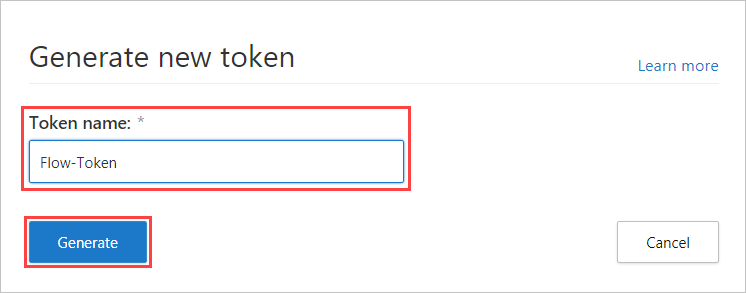
A jogkivonat létrehozása után válassza a létrehozott jogkivonattól jobbra található másolás ikont, majd kattintson a Bezárás gombra. Később szüksége lesz a jogkivonatra.
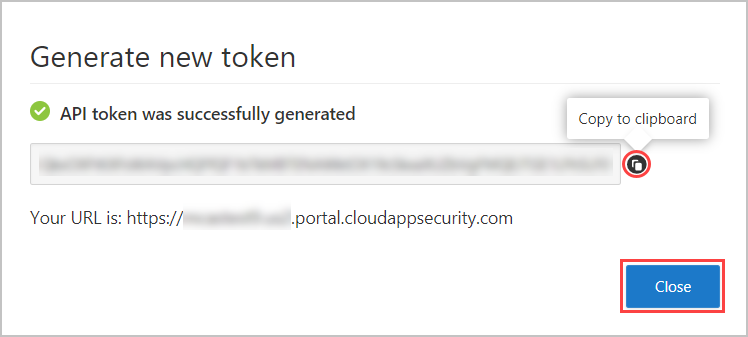
Megjegyzés
Ha korábban már létrehozott egy folyamatot egy Végponthoz készült Defender-összekötővel, a Power Automate automatikusan újra felhasználja az összekötőt, és kihagyhatja a Bejelentkezés lépést.
Nyissa meg a Power Automate portált , és válassza a Sablonok lehetőséget.
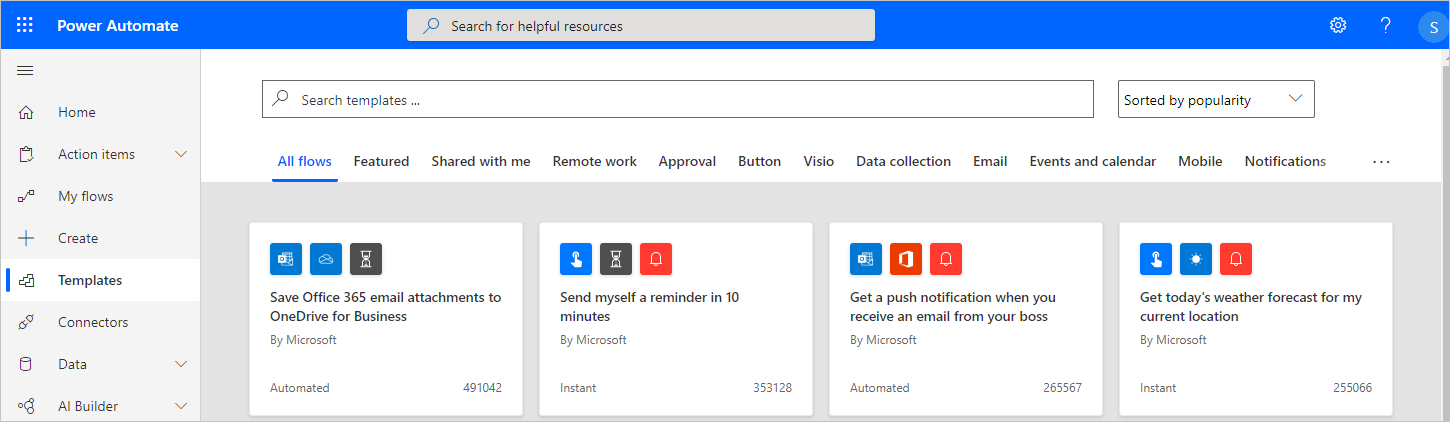
Keressen rá a Defender for Cloud Apps, és válassza a Víruskereső vizsgálat futtatása a Windows Defenderrel Defender for Cloud Apps riasztásokon lehetőséget.
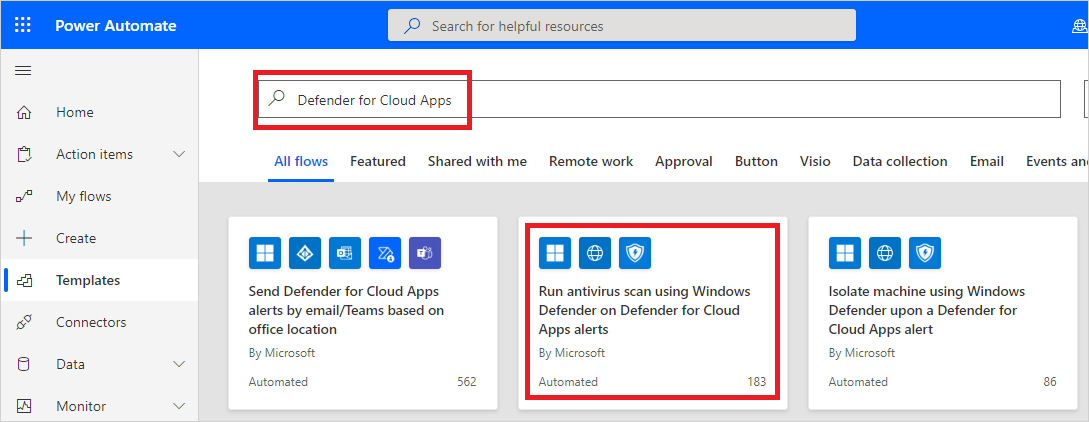
Az alkalmazások listájában azon a sorban, amelyben az Végponthoz készült Microsoft Defender-összekötő megjelenik, válassza a Bejelentkezés lehetőséget.
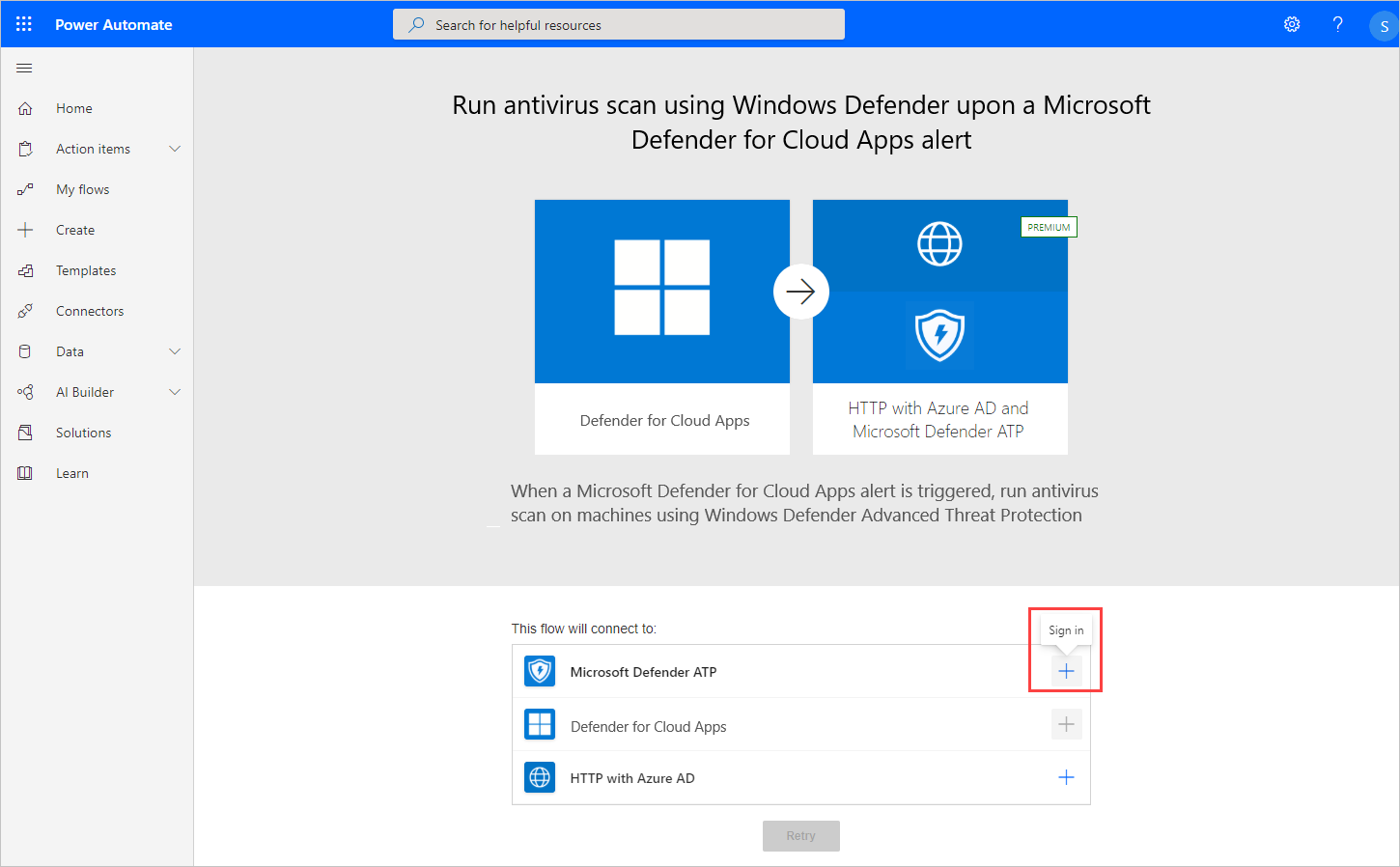
Megjegyzés
Ha korábban már létrehozott egy folyamatot egy Microsoft Entra-összekötővel, a Power Automate automatikusan újra felhasználja a jogkivonatot, és kihagyhatja ezt a lépést.
Az alkalmazások listájában válassza a Létrehozás lehetőséget azon a sorban, amelyben a Defender for Cloud Apps megjelenik.
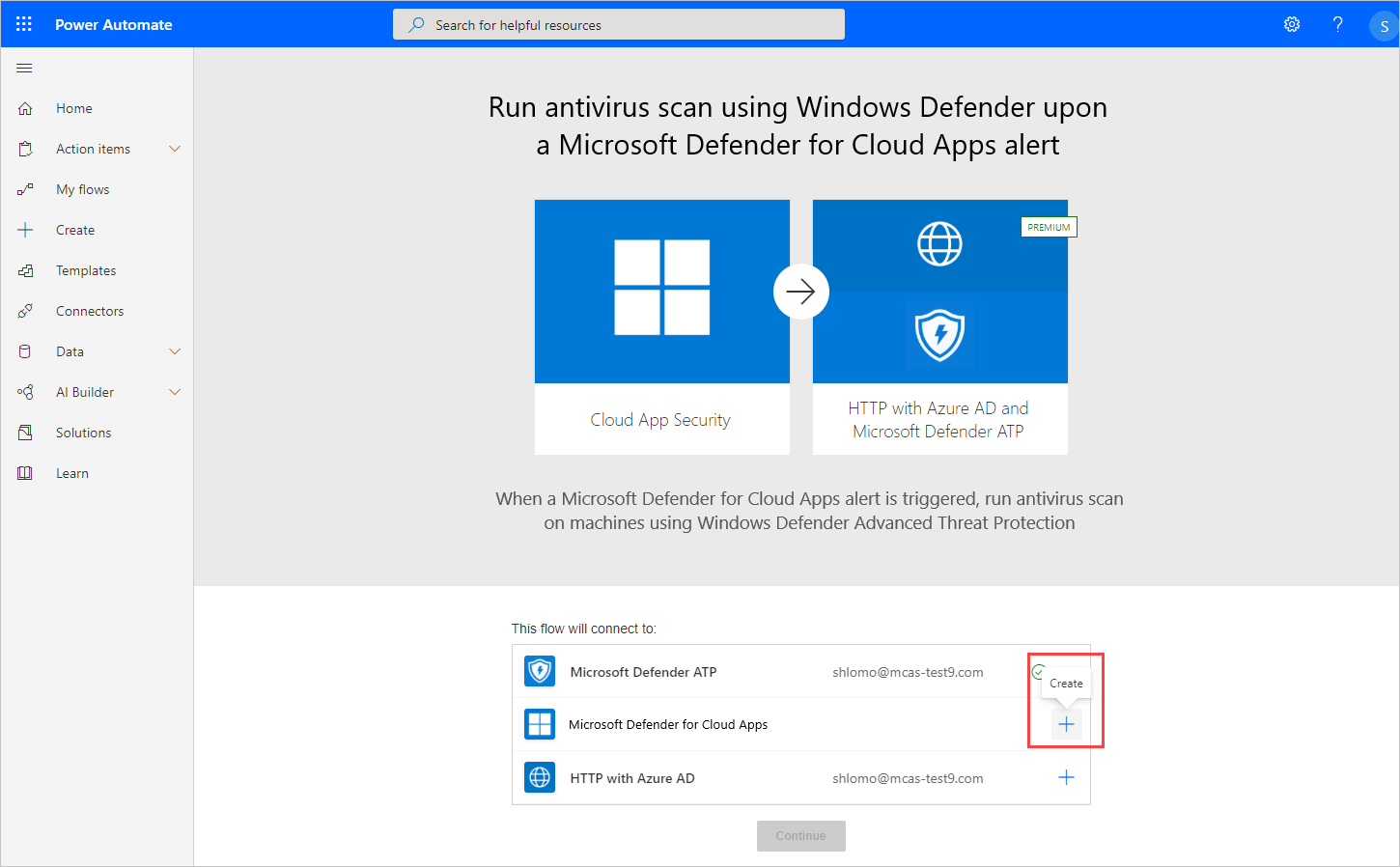
Az Defender for Cloud Apps előugró ablakban adja meg a kapcsolat nevét (például "Defender for Cloud Apps Token"), illessze be a másolt API-jogkivonatot, majd válassza a Létrehozás lehetőséget.
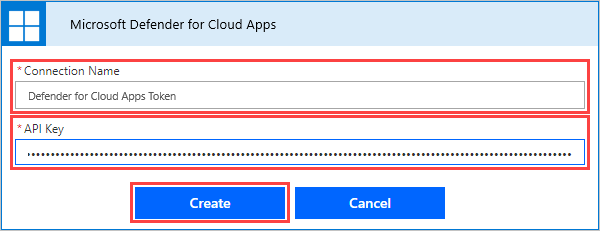
Az alkalmazások listájában válassza a Bejelentkezés lehetőséget azon a sorban, amelyben a HTTP Azure AD jelenik meg.
Az Azure AD előugró HTTP-ben az Alaperőforrás URL-címe és Azure AD Erőforrás URI mezőihez írja be
https://graph.microsoft.coma értéket, majd válassza a Bejelentkezés lehetőséget, és adja meg a HTTP-vel használni kívánt rendszergazdai hitelesítő adatokat Azure AD összekötővel.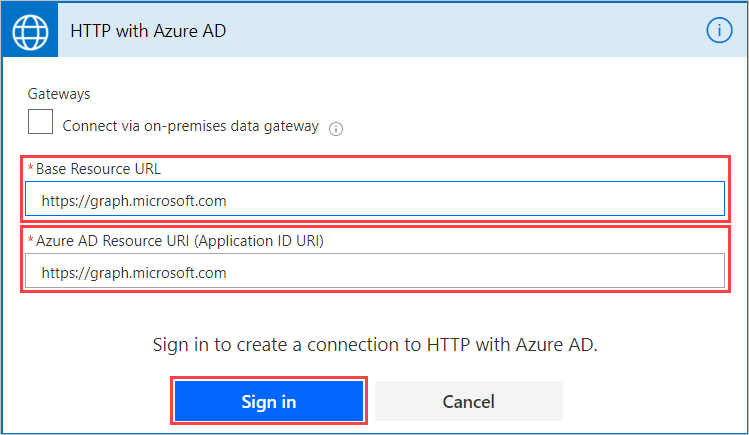
Válassza a Folytatás lehetőséget.
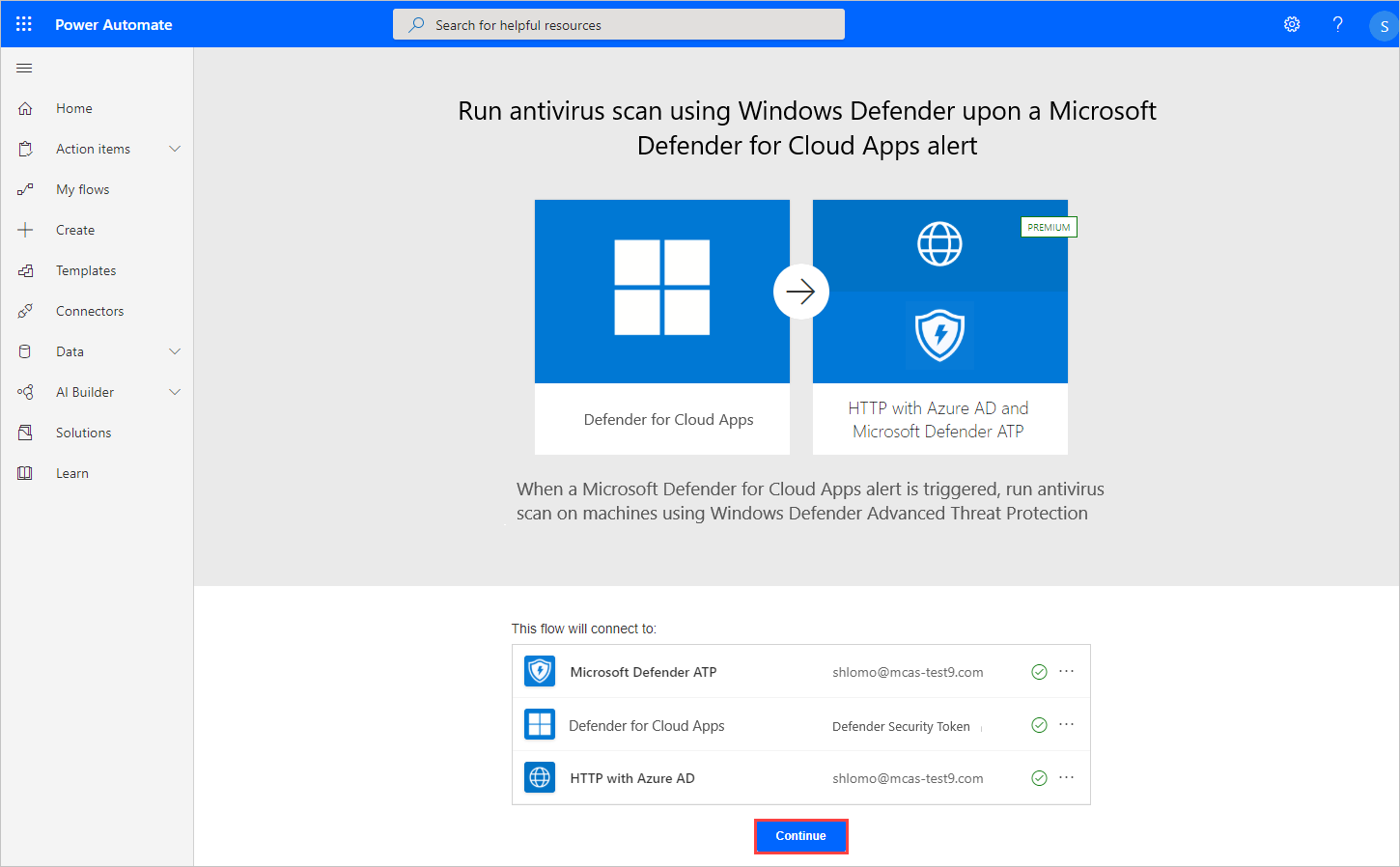
Miután az összes csatlakozó sikeresen csatlakozott, a folyamat oldalán az Alkalmazás az egyes eszközökre területen igény szerint módosítsa a megjegyzés és a vizsgálat típusát, majd válassza a Mentés lehetőséget.
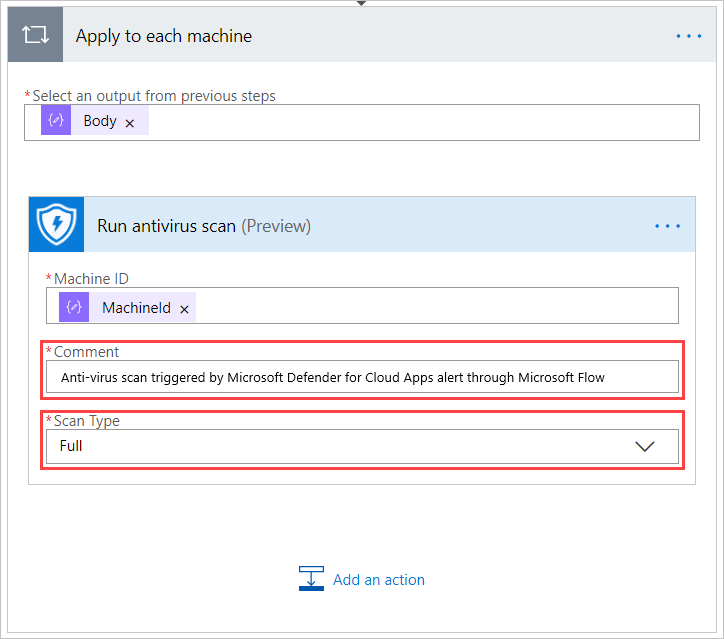
A Microsoft Defender Portál Felhőalkalmazások területén lépjen a Szabályzatok –>Szabályzatkezelés területre.
A szabályzatok listájában azon a sorban, ahol a megfelelő szabályzat megjelenik, válassza a sor végén található három elemet, majd válassza a Szabályzat szerkesztése lehetőséget.
A Riasztások területen válassza a Riasztások küldése a Power Automate-be lehetőséget, majd válassza a Víruskereső vizsgálat futtatása a Windows Defenderrel Defender for Cloud Apps riasztás esetén lehetőséget.
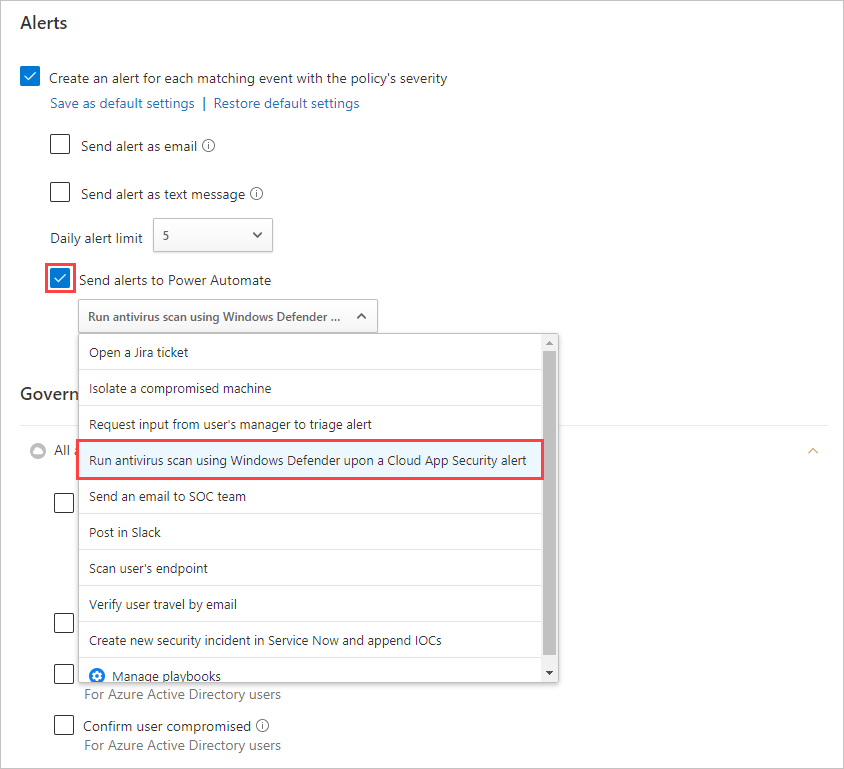
Most a szabályzathoz létrehozott összes riasztás elindítja a víruskereső vizsgálat futtatásának folyamatát.
Az oktatóanyag lépéseit követve munkafolyamat-alapú műveletek széles skáláját hozhatja létre Defender for Cloud Apps javítási képességek kibővítéséhez, beleértve a Végponthoz készült Defender egyéb műveleteit is. Az előre definiált Defender for Cloud Apps munkafolyamatok listájának megtekintéséhez a Power Automate-ben keressen rá a "Defender for Cloud Apps" kifejezésre.